In questo articolo, acquisiremo una conoscenza su come configurare Jenkins su CentOS 8 o RHEL 8. Esamineremo anche perché è necessario uno strumento aggiuntivo per la consegna di un progetto. Ma prima di iniziare con tutte le armi da fuoco e mettere in funzione questo strumento, dovremmo sapere di cosa si tratta esattamente e perché è necessario.
Jenkins è un software open source per lo sviluppo continuo di software. Si basa su Java ed è l'unico strumento utilizzabile in ogni parte del ciclo di sviluppo del software.
Cos'è Jenkins?
Jenkins è uno strumento CI/CD. Qui CI significa integrazione continua e CD significa consegna continua. Jenkins è anche considerato uno strumento di automazione o un server, aiuta ad automatizzare lo sviluppo del software correlato alla costruzione, al test e alla distribuzione. È uno strumento basato su server che funziona su container servlet come Apache Tomcat.
Perché abbiamo bisogno dello strumento Jenkins?
Poiché la massima organizzazione sta ora avendo un processo agile. La metodologia Agile è una pratica che promuove sia l'integrazione continua che la consegna continua, ha un processo di Scrum che può durare 2/3 settimane, noto anche come script. In ogni sprint, gli sviluppatori e i tester devono fare sviluppo e test continui con integrazione continua e consegna continua. In ogni sprint client ottiene il privilegio di verificare che il software/l'applicazione venga compilata in base ai requisiti specificati. Hanno anche la leva per modificare/aggiornare il requisito in base alle proprie esigenze aziendali. Questo è uno dei motivi principali per cui Jenkins è uno degli strumenti più popolari sul mercato al giorno d'oggi.
Prerequisiti:
- Minimo CentOS 8 / RHEL 8
- Utente con diritti sudo
- Connessione Internet stabile
- Per il sistema RHEL 8 è richiesto un abbonamento attivo.
Dettagli del laboratorio Jenkins:
- Nome host:Jenkins.linuxtechi.com
- Indirizzo IP:192.168.1.190
- SELinux:Abilitato
- Firewall:in esecuzione
Passaggi di installazione di Jenkins su CentOS 8 / RHEL 8
Passaggio 1) Aggiorna il file hosts e applica gli aggiornamenti
Aggiungi la seguente voce del nome host nel file /etc/hosts, esegui sotto il comando echo:
[[email protected] ~]$ echo "192.168.1.190 jenkins.linuxtechi.com" | sudo tee -a /etc/hosts
Installa tutti gli aggiornamenti disponibili utilizzando il comando dnf sottostante
[[email protected] ~]$ sudo dnf update -y
Una volta che tutti gli aggiornamenti sono stati installati correttamente, riavvia il sistema una volta.
[[email protected] ~]$ sudo reboot
Passaggio 2) Abilita il repository di pacchetti Jenkins
Esegui il comando seguente per abilitare il repository di pacchetti Jenkins per CentOS 8 / RHEL 8,
[[email protected] ~]$ sudo dnf install wget -y [[email protected] ~]$ sudo wget http://pkg.jenkins-ci.org/redhat-stable/jenkins.repo -O /etc/yum.repos.d/jenkins.repo
Esegui sotto il comando rpm per importare la chiave GPG per i pacchetti Jenkins
[[email protected] ~]$ sudo rpm --import https://pkg.jenkins.io/redhat/jenkins.io.key
Passaggio 3) Installa Java e Jenkins con il comando dnf
Java è uno dei vantaggi di Jenkins, quindi esegui sotto il comando dnf per installare java
[[email protected]ins ~]$ sudo dnf install -y java-11-openjdk-devel
Verifica la versione java usando il comando seguente:
[email protected] ~]$ java --version

Ora installa Jenkins usando il comando sotto dnf,
[[email protected] ~]$ sudo dnf install -y jenkins
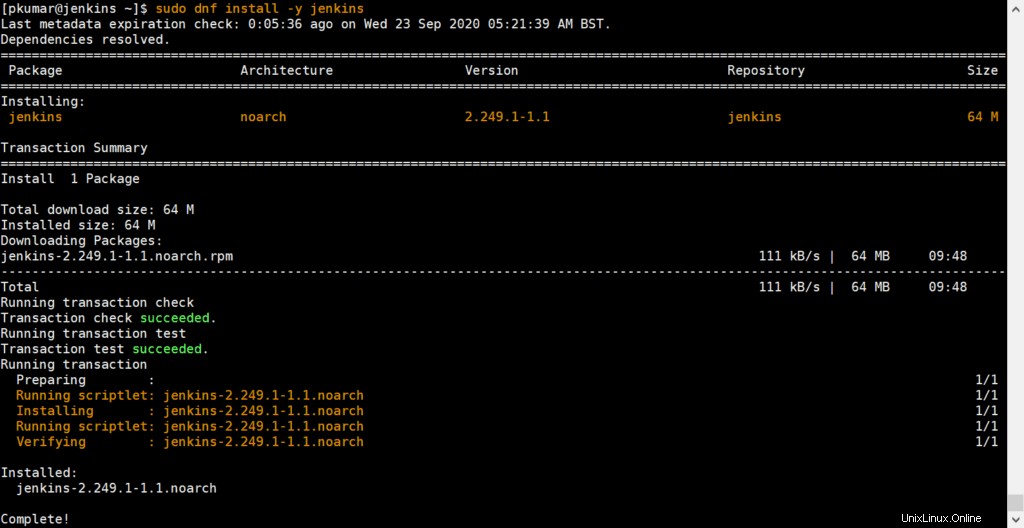
Passaggio 4) Avvia e abilita il servizio Jenkins tramite systemctl
Esegui il seguente comando systemctl per avviare e abilitare il servizio Jenkins
[[email protected] ~]$ sudo systemctl start jenkins [[email protected] ~]$ sudo systemctl enable jenkins
Verifica lo stato del servizio Jenkins eseguendo il comando seguente,
[[email protected] ~]$ sudo systemctl status jenkins
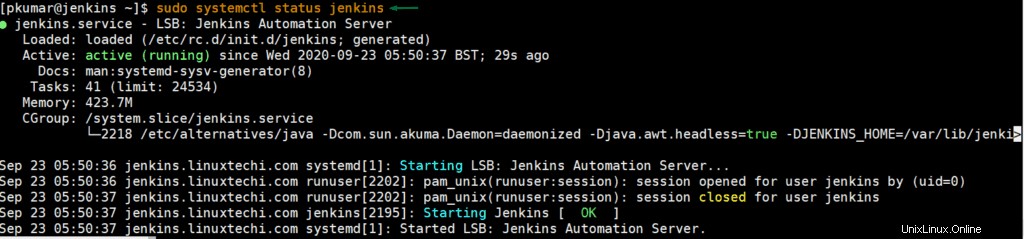
L'output sopra conferma che il servizio Jenkins è attivo e in esecuzione.
Passaggio 5) Configura le regole del firewall per jenkins
Consenti la porta 8080 TCP nel firewall del sistema operativo per Jenkins, esegui i seguenti comandi firewall-cmd,
[[email protected] ~]$ sudo firewall-cmd --permanent --add-port=8080/tcp [[email protected] ~]$ sudo firewall-cmd --reload
Passaggio 6) Configurazione di Jenkins con Web Portal
In questo passaggio, configureremo Jenkins tramite il suo portale web, accederemo al suo portale dal browser e digiteremo l'URL:
http://
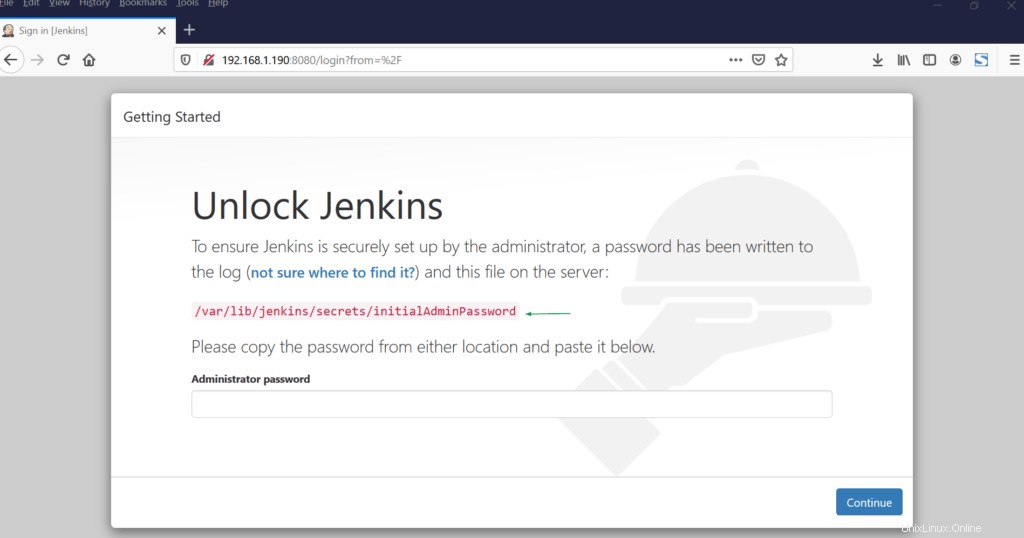
Il browser visualizza la pagina Jenkins di sblocco. Chiederà di inserire una password temporanea. Per recuperare questa password, esegui il comando cat dal terminale,
[[email protected] ~]$ sudo cat /var/lib/jenkins/secrets/initialAdminPassword 802dffd0fbb74fa2bde9e6c1264a5f10 [[email protected] ~]$
Copia e incolla la password nel campo della password, quindi fai clic su continua.
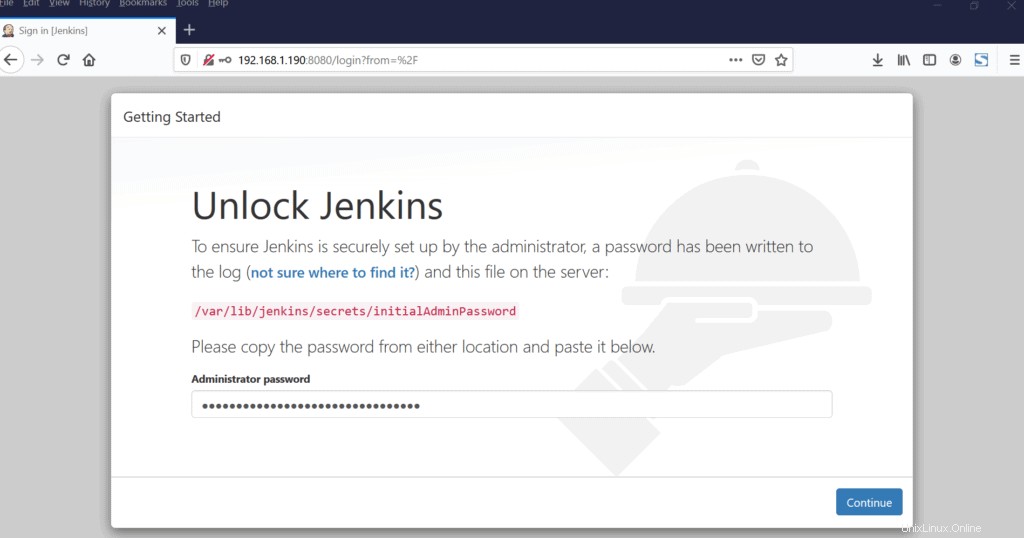
Jenkins ora chiederà di installare i plugin. Ci saranno due opzioni "Installa utilizzando i plug-in suggeriti" o "Seleziona plug-in da installare". Si consiglia di selezionare "Installa utilizzando i plug-in suggeriti". Quindi fai clic sulla prima opzione
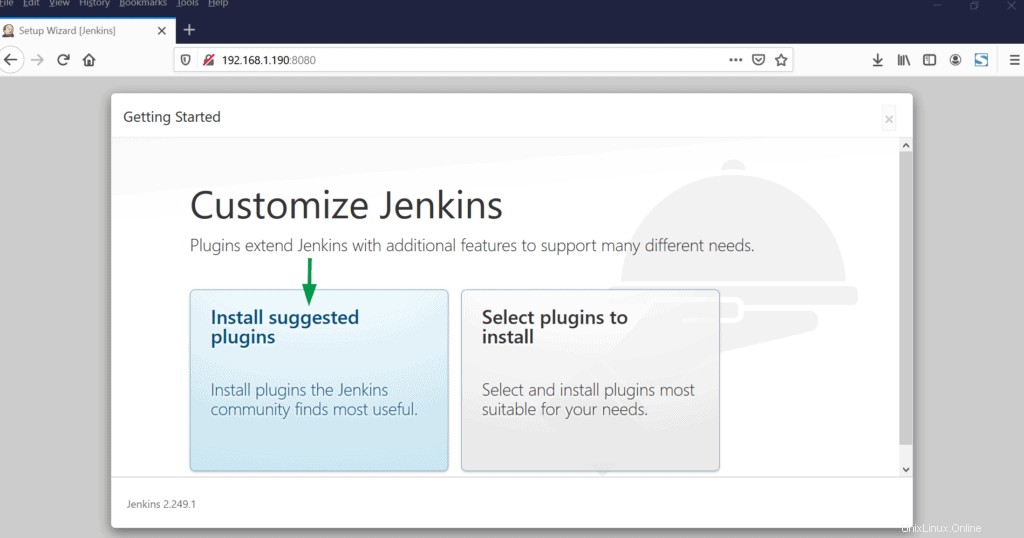
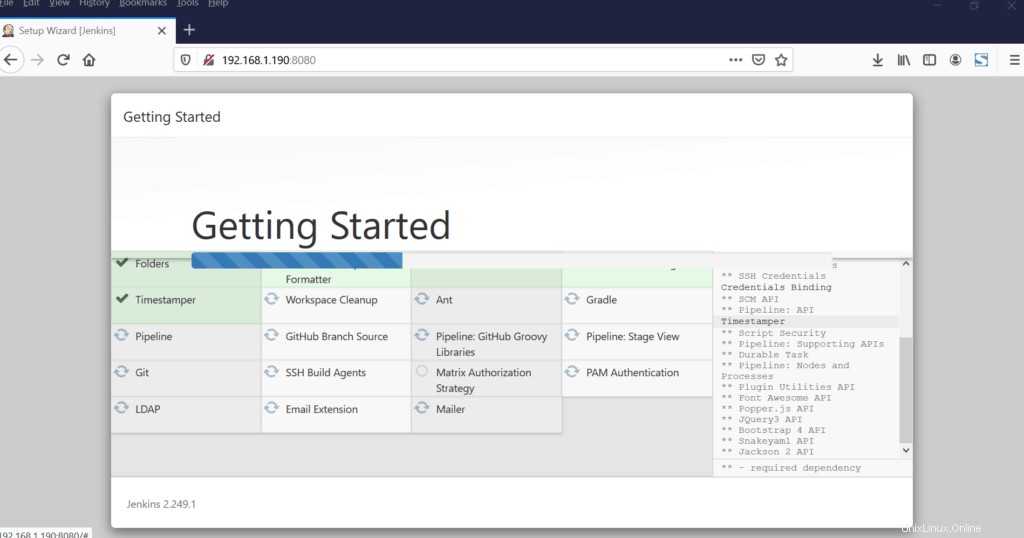
Una volta installati tutti i plugin suggeriti, la procedura guidata di installazione ci chiederà di creare un utente amministratore.
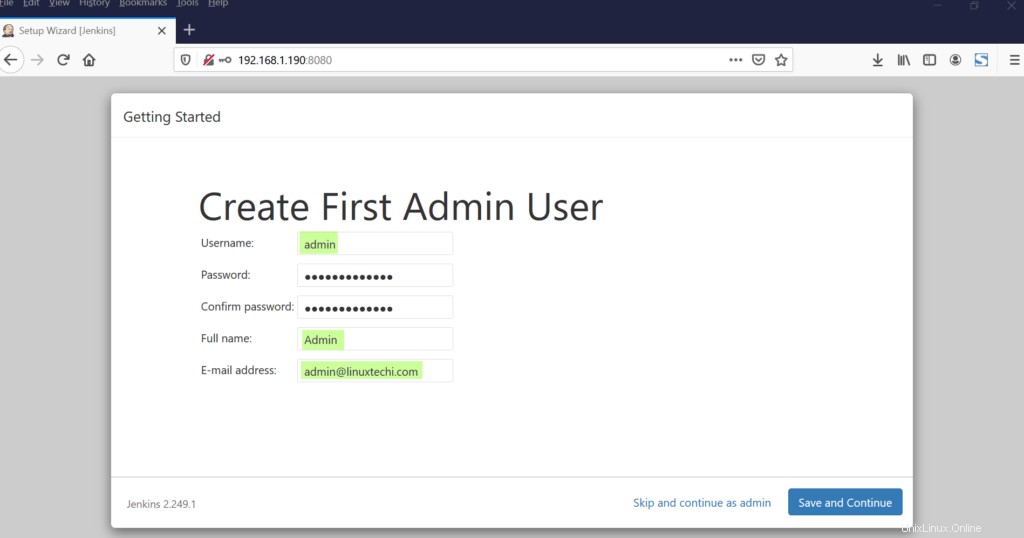
Fai clic su "Salva e continua"
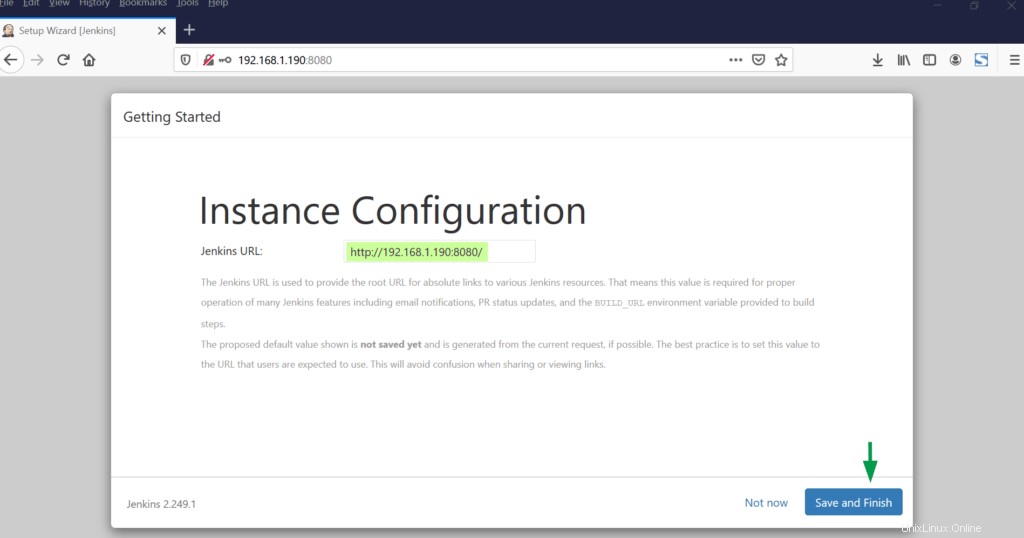
Fai clic su "Salva e termina"
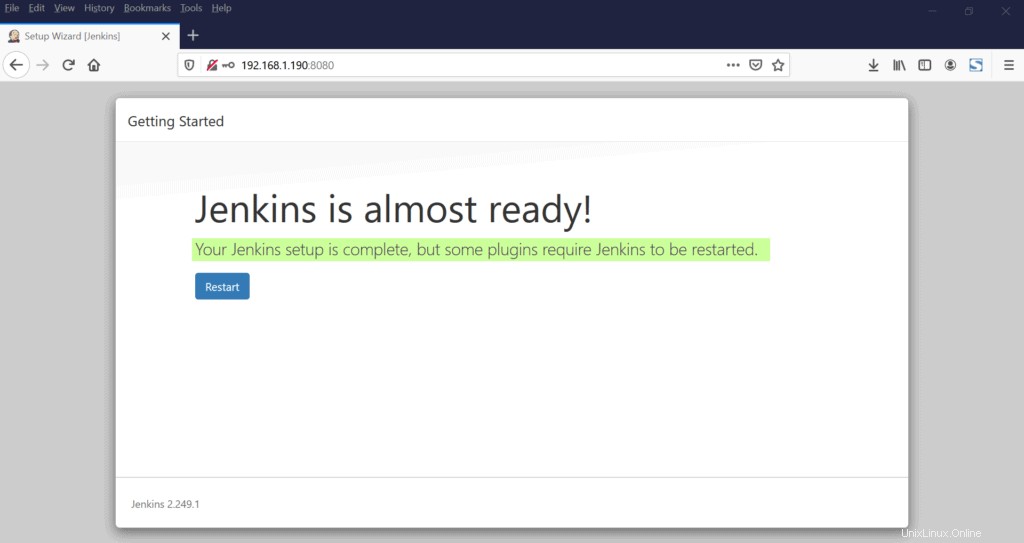
Fai clic su "Riavvia", una volta riavviato Jenkins, otterremo la seguente pagina di accesso:
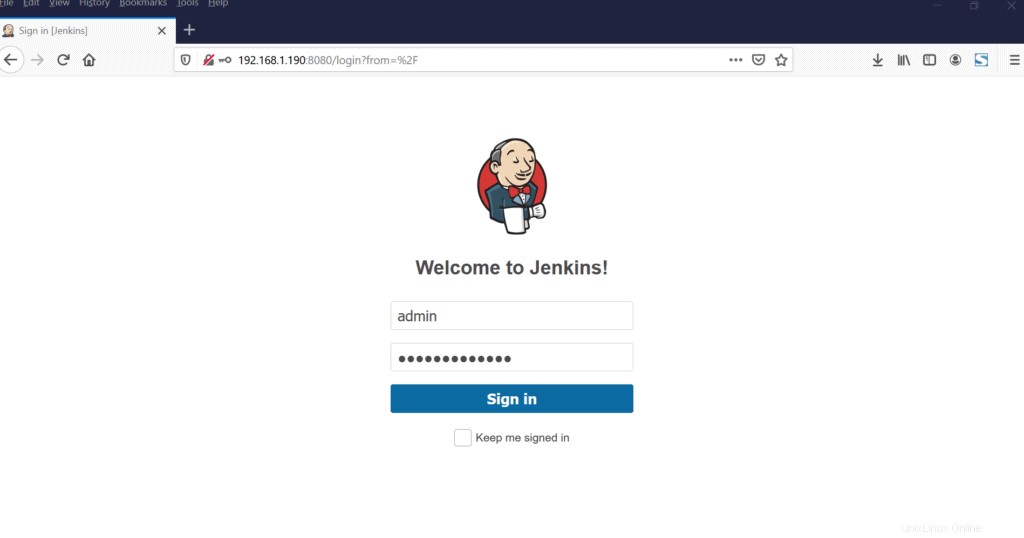
Utilizza le stesse credenziali utente che abbiamo creato durante la configurazione di Jenkins.
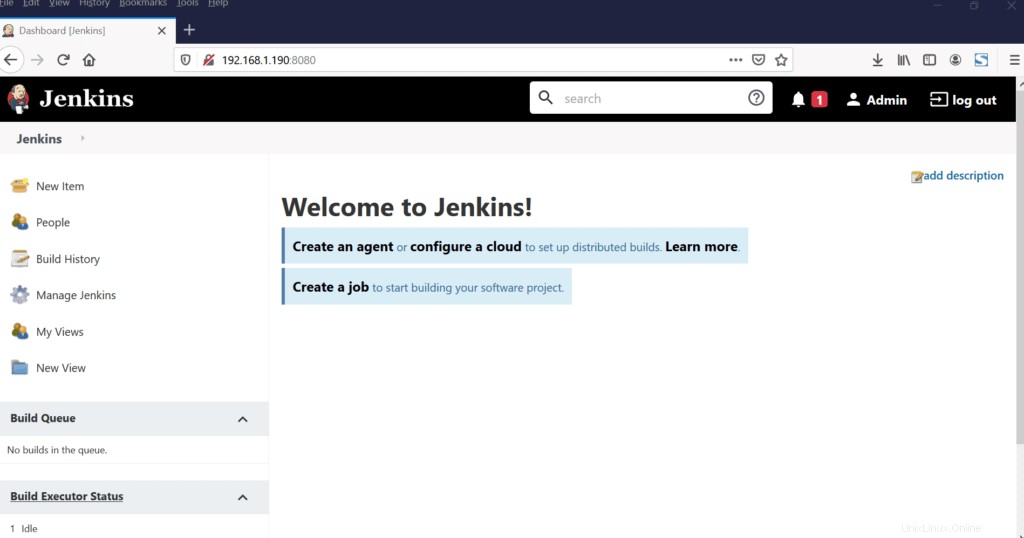
La schermata sopra conferma che Jenkins è stato installato correttamente. Questo è tutto da questo articolo, per favore condividi il tuo feedback e commenti.